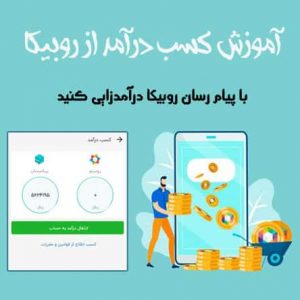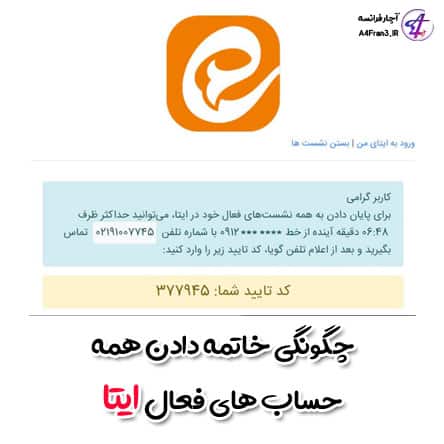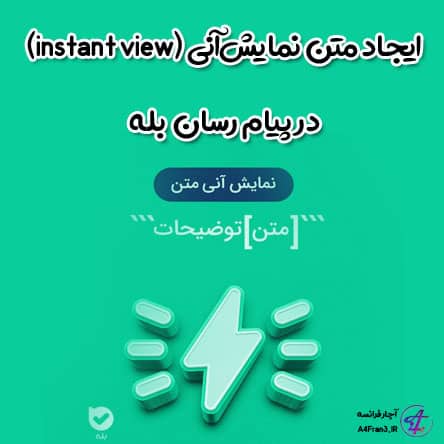گوگل گو Google Go چیست؟
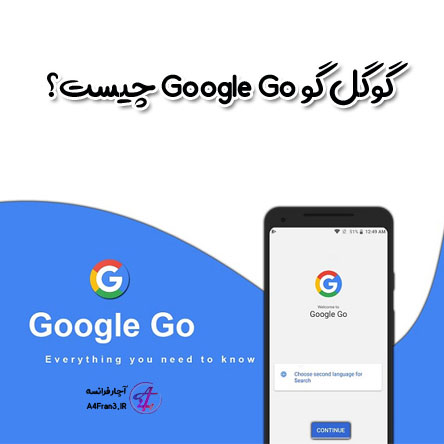
صفحات وب ، تصاویر و موارد دیگر را از برنامه گوگل گو Google Go پیدا کنید
می توانید صفحات وب ، تصاویر و موارد دیگر را از برنامه Google Go پیدا کنید. Google Go به سرعت در انواع دستگاهها و اتصالات اینترنتی کار می کند.
Google Go برنامه جستجوی پیش فرض در دستگاه های Android Go است.
بررسی کنید آیا آخرین نسخه برنامه را دارید یا نه
- بر روی تلفن Android یا رایانه لوحی خود، به رفتن گوگل برو برنامه .
- روی بروزرسانی ضربه بزنید . اگر “نصب شده” ظاهر شود ، شما آخرین نسخه را از قبل دارید.
صفحات وب ، تصاویر ، GIF و موارد دیگر را جستجو کنید
- در تلفن یا رایانه لوحی Android خود ، برنامه Google Go را باز کنید .
- روی دسته ای مانند جستجو ، تصاویر یا GIF ضربه بزنید .
- چیزی را جستجو کنید ، سپس روی رفتن ضربه بزنید .
با صدای خود جستجو کنید
- در تلفن یا رایانه لوحی Android خود ، برنامه Google Go را باز کنید .
- از نوار جستجو ، روی میکروفن ضربه بزنید .
- جستجوی خود را بگویید.
برای جستجوی صوتی از صفحه اصلی ، روی جستجوی صوتی ضربه بزنید .
با Lens Go بخوانید ، گوش دهید و جستجو کنید
با استفاده از ویژگی Lens Go Google Go ، می توانید از دوربین موجود در تلفن خود برای ترجمه کلمات نوشتاری ، بلند خواندن آنها به زبان مبدا و جستجوی عبارات مشابه در وب استفاده کنید.
ترجمه متن در عکس
- در تلفن یا رایانه لوحی Android خود ، برنامه Google Go را باز کنید .
- در سمت راست نوار جستجو یا در بخش “برنامه های برتر” ، روی لنز ضربه بزنید .
- از کلماتی که می خواهید درک کنید عکس بگیرید.
- هنگامی که لنز تصویر را پردازش کرد ، روی ترجمه ضربه بزنید .
به طور پیش فرض به زبان انتخابی خود در Go ترجمه کنید.
نکته: در بالا سمت چپ ، اگر روی «بیشتر» تغییر زبان ترجمه ضربه بزنید ، می توانید زبان ترجمه خود را تغییر دهید .
متن را در یک تصویر گوش دهید
وقتی Lens Go متن یک تصویر را تفسیر کرد ، می توانید آن را با صدای بلند بخوانید.
- در تلفن یا رایانه لوحی Android خود ، برنامه Google Go را باز کنید .
- در سمت راست نوار جستجو یا در بخش “برنامه های برتر” ، روی لنز ضربه بزنید .
- از کلماتی که می خواهید بشنوید عکس بگیرید.
- هنگامی که لنز یک تصویر را پردازش کرد ، در پایین ، روی گوش دادن ضربه بزنید .
نکته: شما همچنین می توانید به ترجمه ها گوش دهید.
اطلاعات مربوط به اشیا around اطراف خود را پیدا کنید
هنگامی که Lens Go متن یک تصویر را تفسیر کرد ، می توانید با متن جستجو در اینترنت انجام دهید.
- در تلفن یا رایانه لوحی Android خود ، برنامه Google Go را باز کنید .
- در سمت راست نوار جستجو یا در بخش “برنامه های برتر” ، روی لنز ضربه بزنید .
- از کلماتی که می خواهید جستجو کنید عکس بگیرید.
- هنگامی که لنز یک تصویر را پردازش کرد ، در پایین ، روی جستجو ضربه بزنید .
نکته: شما همچنین می توانید با ترجمه ها جستجو کنید.
درباره علائق خود به روزرسانی کنید
می توانید مانند برنامه های تلویزیونی یا تیم ورزشی مورد علاقه خود ، علایق خود را به روز کنید.
- در تلفن یا رایانه لوحی Android خود ، برنامه Google Go را باز کنید .
- در بالا ، روی «کشف» ضربه بزنید یا از صفحه اصلی به سمت راست بکشید.
برنامه ها و سایت ها را اضافه یا حذف کنید
- در تلفن یا رایانه لوحی Android خود ، برنامه Google Go را باز کنید .
- افزودن ، حذف یا ترتیب مجدد برنامه یا سایتی:
- اضافه کردن
- در بخش «برنامه ها» ، روی افزودن ضربه بزنید .
- برنامه مورد علاقه خود را پیدا کنید ، سپس آن را لمس کرده و نگه دارید. برنامه به صفحه اصلی شما اضافه خواهد شد.
- برداشتن
- در صفحه اصلی ، برنامه مورد نظر برای حذف را پیدا کنید.
- روی نماد برنامه حذف ضربه بزنید و نگه دارید .
- اضافه کردن
برای یافتن سایت ها و برنامه های بیشتر ، صفحه اصلی را به سمت چپ بکشید و روی یک دسته در بالای صفحه “همه برنامه ها” ضربه بزنید.
برای جستجوی زبان دیگر ابتدا باید یک زبان جدید اضافه کنید.
- در تلفن یا رایانه لوحی Android خود ، برنامه Google Go را باز کنید .
- در بالا چپ ، روی تنظیمات ضربه بزنید .
- در بخش «زبانها» ، روی انتخاب زبان دوم برای جستجو ضربه بزنید .
- زبان انتخاب کنید
- چیزی را جستجو کنید ، سپس روی رفتن ضربه بزنید .
- در بالای نوار جستجو ، روی زبانی که می خواهید به آن نتیجه بگیرید ، ضربه بزنید.
تنظیمات گوگل گو Google Go خود را مدیریت کنید
- در تلفن یا رایانه لوحی Android خود ، برنامه Google Go را باز کنید .
- در بالا چپ ، روی تنظیمات ضربه بزنید .
- تنظیماتی را برای به روزرسانی انتخاب کنید:
- تصویر زمینه : تصویر زمینه خود را سفارشی کنید.
- Languages : زبان برنامه را تغییر دهید یا زبان دوم را برای جستجو اضافه کنید.
- داده ها : برای نمایش صفحات وب اصلی و صرفه جویی در داده ها ، از حالت Lite استفاده کنید.
- حساب : به حساب Google دیگری بروید ، سابقه جستجوی خود و سایر فعالیتهای حساب Google را مدیریت کنید.
- اعلان ها : اگر به صورت آفلاین جستجو می کنید یا در اتصال به wifi مشکلی دارید ، هنگام بارگیری یک صفحه وب یا آماده شدن نتایج جستجو ، اعلان دریافت کنید.
- جستجوی ایمن : نتایج جستجوی صریح را فیلتر کنید.
فعالیت وب و برنامه خود را حذف کنید
- در تلفن یا رایانه لوحی Android خود ، برنامه Google Go را باز کنید .
- از بالا سمت چپ ، روی تنظیمات ضربه بزنید .
- در بخش «حساب» ، روی فعالیت من ضربه بزنید .
- در بالا سمت چپ ، روی «بیشتر» حذف نتایج ضربه بزنید .
- روی Delete ضربه بزنید .